Darbas pagal įtemptą grafiką gali būti labai sunkus. Kai kurios veiklos gali sutapti, todėl sunku joms nustatyti prioritetus ir užstrigti nuo vienos užduoties prie kitos.

Laimei, „Google“ kalendorius leido spalvomis koduoti savo veiklą, todėl lengviau naršyti tvarkaraštį. Galite priskirti spalvą įvairioms jums svarbioms užduotims, pavyzdžiui, visas svarbias veiklas pažymėti geltona spalva. Tada, atidarę kalendorių, lengvai pamatysite, į kurias užduotis pirmiausia turėtumėte sutelkti dėmesį.
Jei norite sužinoti daugiau apie tai, kokios spalvų schemos įtrauktos į „Google“ kalendorių ir kaip jas naršyti, skaitykite toliau.
Kaip pakeisti spalvas „Google“ kalendoriuje darbalaukyje
Dar niekada nebuvo taip paprasta pažymėti pagrindines veiklas ir darbus. Neatidėliotinas užduotis galite paversti raudona spalva arba linksmas rožine spalva ir pan. Jis padės iš pirmo žvilgsnio pamatyti, ką turite paruošę dienai ar savaitei ir į ką pirmiausia turėtumėte susikoncentruoti.
O spalvinti juos, žinoma, labai lengva valdyti, kaip ir daugumą „Google“ kalendoriaus veiklų.
Tiesiog atlikite šiuos paprastus veiksmus:
- Atidarykite „Google“ kalendorių.

- Apatiniame kairiajame kampe raskite „Mano kalendoriai“. Čia galite peržiūrėti užduotis, priminimus ir kt.

- Spustelėkite tris taškus kategorijos, kurią norite nuspalvinti, dešinėje.

- Pasirinkite spalvą, kurią norite pritaikyti užduočiai. Ši spalva bus pritaikyta visiems šios grupės įrašams.
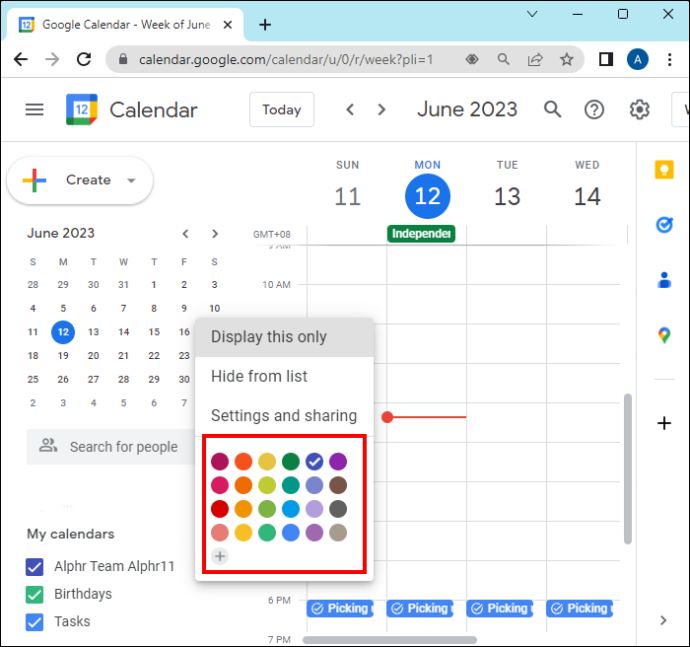
Tačiau jei norite pakeisti konkretaus įvykio / užduoties / priminimo spalvą, galite tai padaryti:
- Kalendoriuje raskite užduotį / įvykį / priminimą, kurį norite pakeisti.
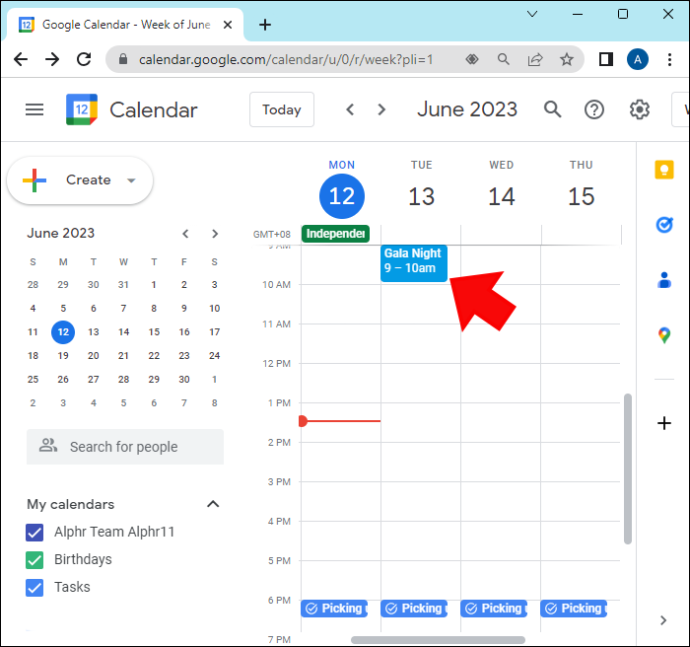
- Dešiniuoju pelės mygtuku spustelėkite ir pasirinkite spalvą.
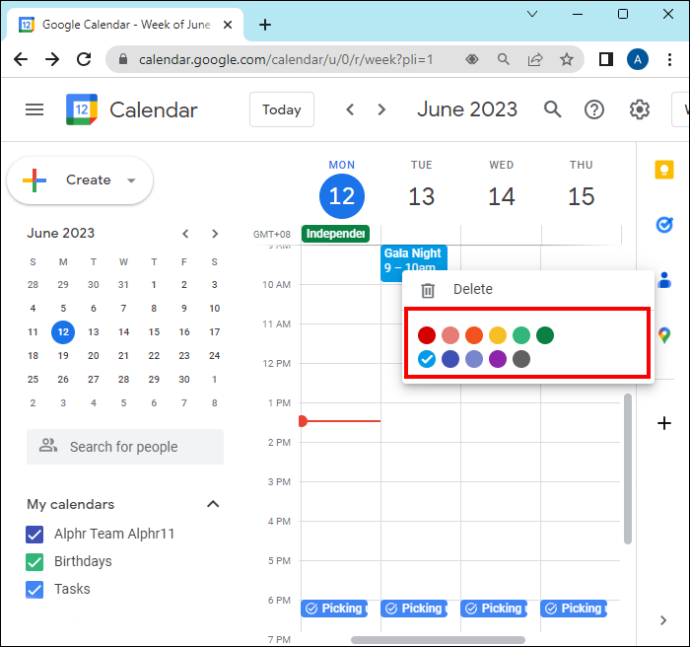
Kaip pakeisti spalvas „Google“ kalendoriaus programoje telefone
Jei norite naudoti telefoną, o ne kompiuterį, tai nėra problema. Tą patį galite atlikti naudodami šį įrenginį.
Taigi, jei norite, kad „Google“ kalendoriaus spalvos būtų suderintos, kad būtų lengviau naršyti dienas, galite pakeisti užduočių / įvykių / priminimų spalvas telefone atlikdami šiuos veiksmus:
- Atidarykite „Google“ kalendoriaus programą.
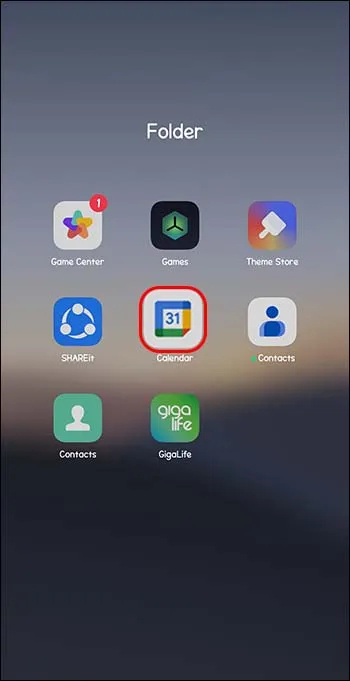
- Eikite į viršutinį kairįjį kampą ir spustelėkite tris eilutes.
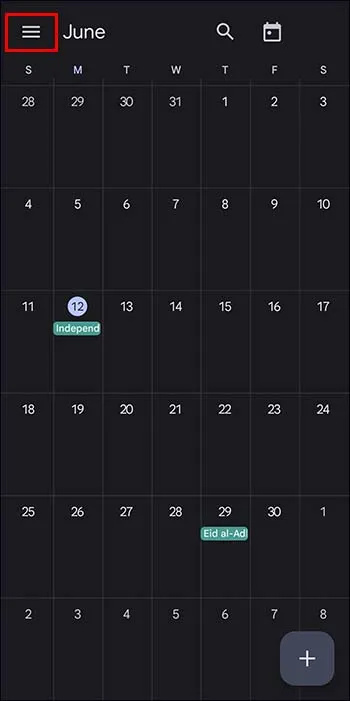
- Meniu apačioje pasirinkite „Nustatymai“.
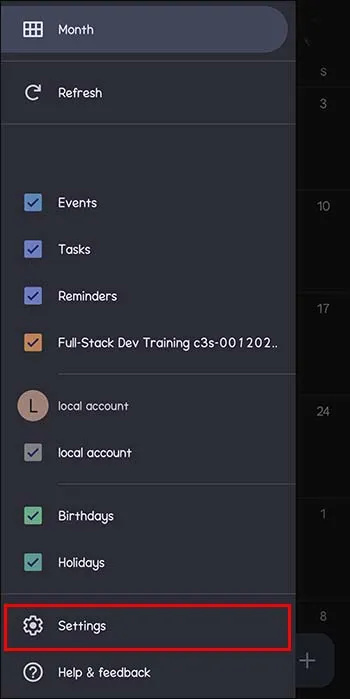
- Pasirinkite veiklos tipą (įvykis, užduotis, gimtadienis ir kt.), kurios spalvą norite pakeisti ir spustelėkite ją.
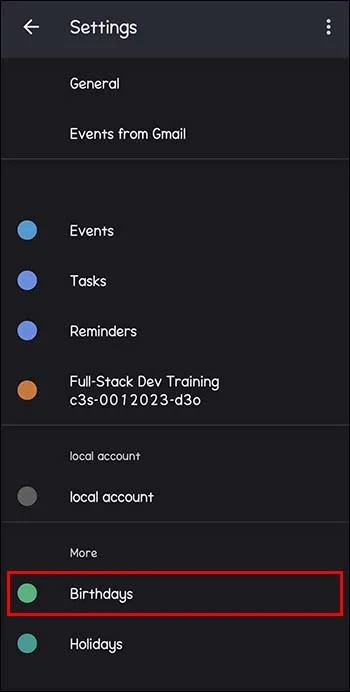
- Meniu viršuje, jums bus pateikta dabartinė spalva. Spustelėkite jį ir jums bus pasiūlytos kitos spalvos, iš kurių galėsite rinktis.
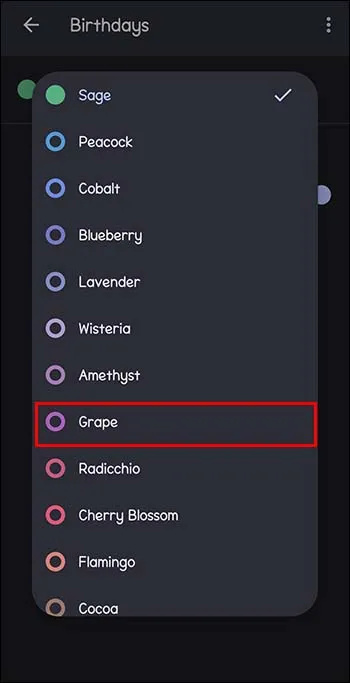
- Tada pasirinkta spalva bus pritaikyta visiems šios kategorijos įrašams.
Taip pat galite keisti konkrečių įrašų spalvas. Jums tereikia:
- Raskite įrašą, kurį norite pakeisti savo kalendoriuje.
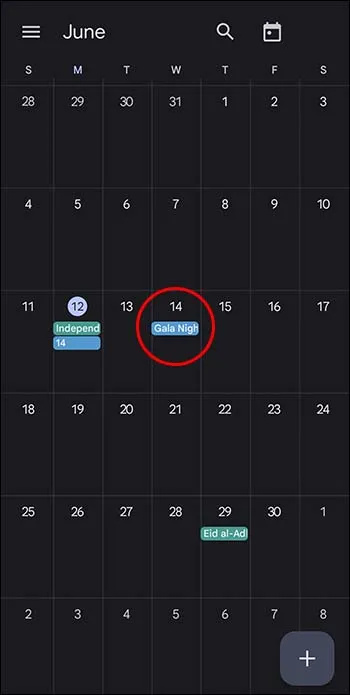
- Atidarykite jį.
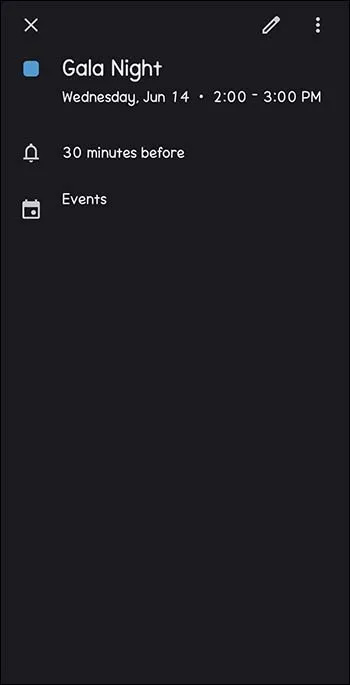
- Viršutiniame dešiniajame kampe spustelėkite „pieštuko“ piktogramą.
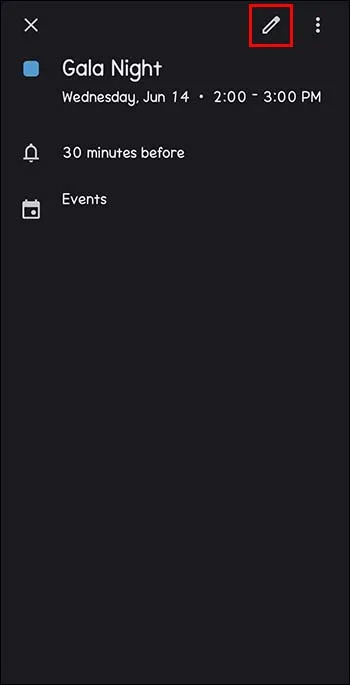
- Raskite „Numatytoji spalva“ arčiau meniu pabaigos.
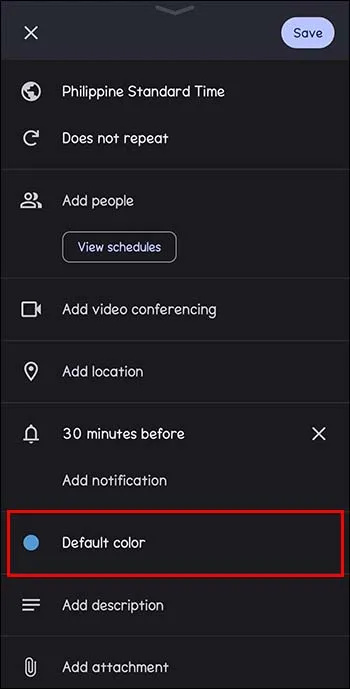
- Spustelėkite „Išsaugoti“.
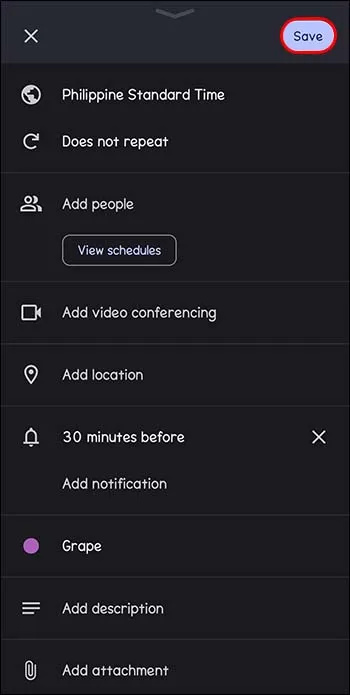
- Jei įvykis yra pasikartojantis įvykis (pvz., gimtadienis), galite nuspalvinti vienkartinį įvykį arba kiekvieną paskesnį to gimtadienio įvykį.
Ir voila, dabar jūsų kalendorius gali būti toks pat spalvingas kaip ir jūsų asmenybė!
Kaip darbalaukyje nustatyti savo „Google“ kalendoriaus pasirinktą spalvą
Kaip paaiškinta anksčiau, „Google“ kalendorius leidžia pasirinkti atskiras skirtingų tipų užduočių ir įvykių spalvas. Jame siūlomas fiksuotas spalvų rinkinys, iš anksto nustatytas „Google“.
Tačiau kai kurie vartotojai gali norėti, kad jų asmenybės išryškėtų, net kai kalbama apie spalvas jų kalendoriuose.
Taigi, jei esate vienas iš tų ryžtingų vartotojų, pateikiame kelis paprastus veiksmus, kaip pasirinkti konkretų atspalvį, kurio ieškote „Google“ kalendoriuje:
- Atidarykite „Google“ kalendorių.

- Apatiniame kairiajame kampe raskite „Mano kalendoriai“.

- Spustelėkite tris taškus, kurie atsiranda dešinėje, kai užvedate pelės žymeklį ant norimo elemento.

- Po siūlomu spalvų rinkiniu raskite „pliuso“ ženklą.
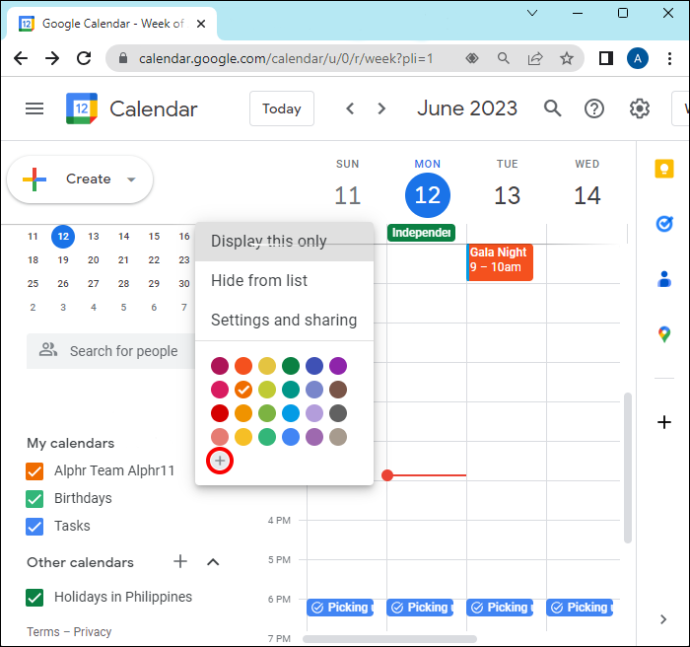
- Kai spustelėsite jį, pamatysite laukelį su dabartinės spalvos gradientais ir slankiojančią juostą po juo.
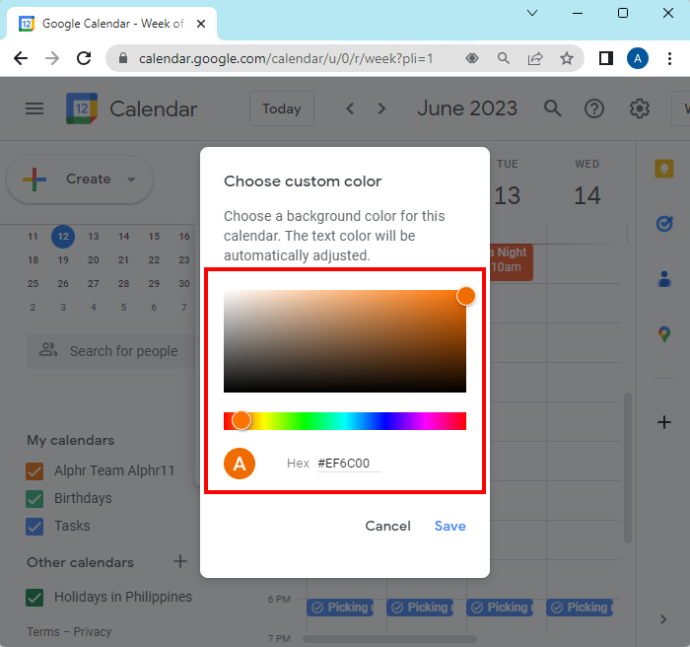
- Bakstelėkite laukelį, kad pasirinktumėte norimą atspalvį, arba perkelkite žemiau esantį slankiklį, kad sukurtumėte norimą spalvą.
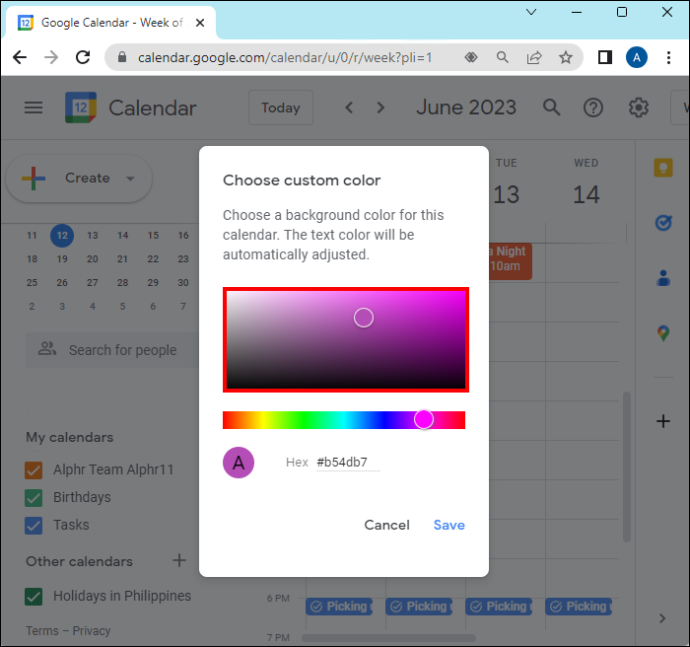
Dabar jūsų galimybės neribotos – galite pasirinkti tikslią norimą spalvą.
pabėgti nuo tarkovo, kaip išgauti
Patarimai, kaip pasirinkti „Google“ kalendoriaus spalvų schemą
Galbūt jūs tiesiog esate žmogus, kuriam patinka viskas, kas tvarkinga, suderinta pagal spalvas ir neabejotinai organizuota. O naudodami „Google“ kalendorių galite tai padaryti.
„Google“ kalendorius leidžia pasirinkti įrašų spalvą, kad galėtumėte greitai juos atpažinti pagal tipą, nesvarbu, ar tai priminimas, gimtadienis, užduotis ar įvykis. Tai netgi leidžia pasirinkti atskirų įrašų spalvą, neatsižvelgiant į grupę, kuriai jie priklauso.
Jei „Google“ kalendorių naudojate darbalaukyje, o ne telefone, naudodami gradiento parinkiklį netgi galite pasirinkti tinkintą mėgstamos spalvos atspalvį.
Bet kaip nepatekti į spalvingą netvarką?
Vienas patarimas būtų pabandyti naudoti tik kelias spalvas. Jei yra keturių tipų įrašai, laikykitės keturių spalvų po vieną.
Kitas variantas būtų sukurti vienspalvį kalendorių, kuriame būtų keli vienos jūsų pasirinktos spalvos atspalviai.
Tai gali būti:
- Visi mėlyni atspalviai
- Juoda ir balta su pilkais atspalviais
- Rožės ir žibuoklės
- Visi žalios spalvos atspalviai suteiks ramybės jūsų netvarkingam dienotvarkei
- Oranžiniai atspalviai
Kaip matote, galimybės yra neribotos. Mūsų patarimas – nepersistengti, kad apsisaugotumėte nuo tiek daug spalvų, kad pamirštumėte jų numatytą kategoriją.
Kodėl „Google“ kalendoriuje tiek daug spalvų
Kai kam gali kilti klausimas, kodėl labai paprastame išdėstyme reikia viską komplikuoti ir pridėti dar daugiau spalvų.
Nors tai gali būti tik pirmenybės dalykas, tikrai yra daug vartotojų, kuriems spalvų pasirinkimas ir spalvų schemos pasirinkimas yra labai naudingi naudojant „Google“ kalendorių.
Tai gali padėti kai kuriems geriau susitvarkyti ir susidaryti aiškesnį savo dienos vaizdą, tiesiog pažvelgus į kalendorių. Jie jau žino, kokia spalva reiškia kokį įsipareigojimą, todėl gali lengvai pasakyti, kurias užduotis dar turi atlikti.
Taip pat yra ir estetinis aspektas, kai kalendorius tiesiog atrodo linksmas ir tvarkingas, o užduotys atrodo ne tokios nuobodžios.
Galų gale viskas priklauso nuo asmeninių pageidavimų ir nuo to, ar spalva netgi yra veiksnys vykdant kasdienes užduotis ir įsipareigojimus.
Kaip pakeisti įvykį, kurį sukūrėte „Google“ kalendoriuje
Sužinojote, kaip pritaikyti spalvas „Google“ kalendoriuje. Bet ką daryti, jei norite pakeisti įrašo kategoriją (o vėliau ir spalvą)?
Štai kaip tai padaryti:
- Atidarykite „Google“ kalendorių.

- Raskite įvykį, kurį norite redaguoti, ir spustelėkite jį.
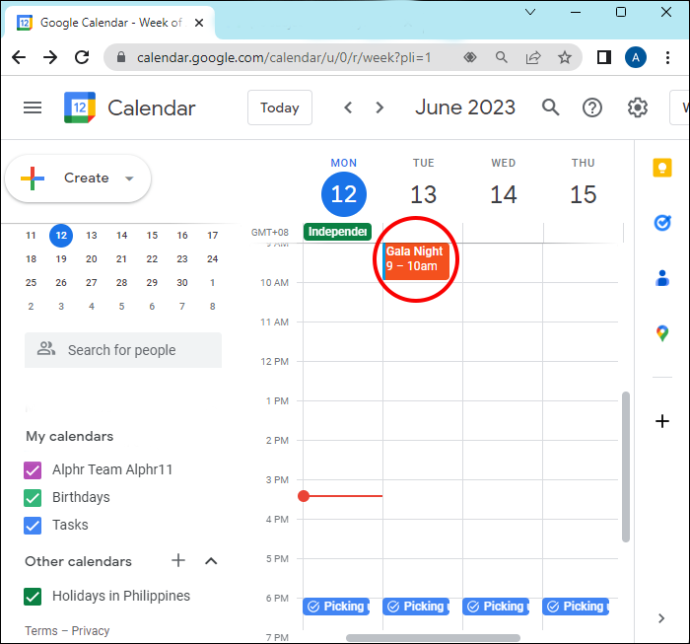
- Spustelėkite „Redaguoti“.
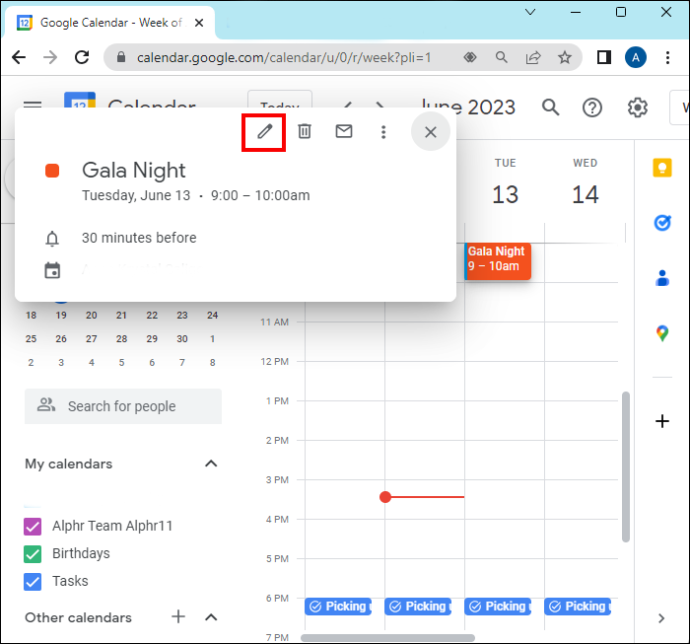
- Atlikite norimus pakeitimus.
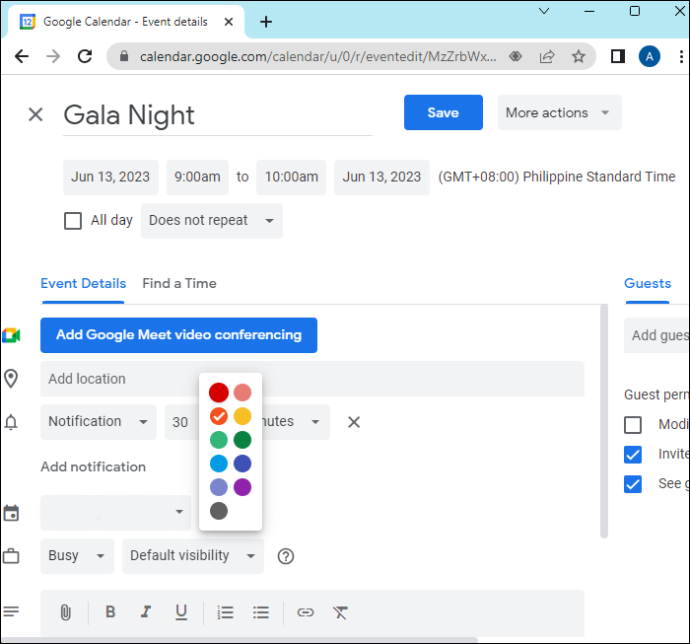
- Spustelėkite „Išsaugoti“.
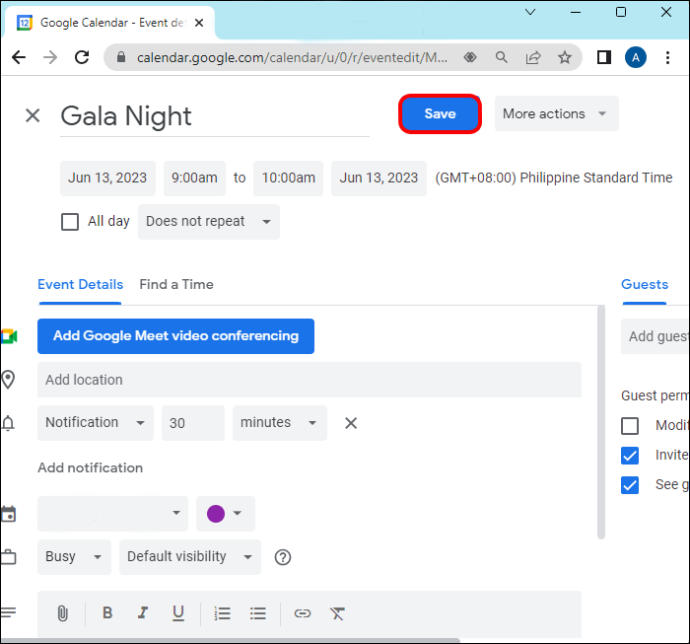
Pakeitimai gali apimti laiką, vietą ir kt.
Ar esate „Google“ kalendoriaus asmuo?
Naudodami „Google“ kalendorių galite sekti savo įvykius ir įsipareigojimus bei koduoti juos spalvomis, kad būtų dar greitesnė vieta ir prieiga.
Svetainė padeda kurti įvykius, užduotis ir net priminimus, kad būtumėte informuoti apie viską. Ir visa tai galima pažymėti jūsų pasirinkta spalva. Tai dar labiau padeda atskirti savo laiką ir užduotis bei nustatyti jų prioritetus.
Ar naudojate „Google“ kalendorių? Ar atliekate užduotis pagal spalvų kodą ar mėgstate viską supaprastinti? Papasakokite mums toliau pateiktame komentarų skyriuje.
naudokite „imac“ kaip kompiuterio monitorių









